Tidak sedikit dari pengguna Whatsapp yang kehilangan file penting sehingga mencari cara mengembalikan file yang terhapus di wa. Kita bisa memulihkan data dari backup sebagai cara mengembalikan file whatsapp yang terhapus pada percakapan. Jika tidak memiliki data yang pernah dicadangkan maka kita perlu aplikasi yang bisa mengembalikan file wa yang terhapus sebagai contohnya iMyFone ChatsBack, aplikasi yang khusus untuk mengembalikan data WhatsApp yang hilang.
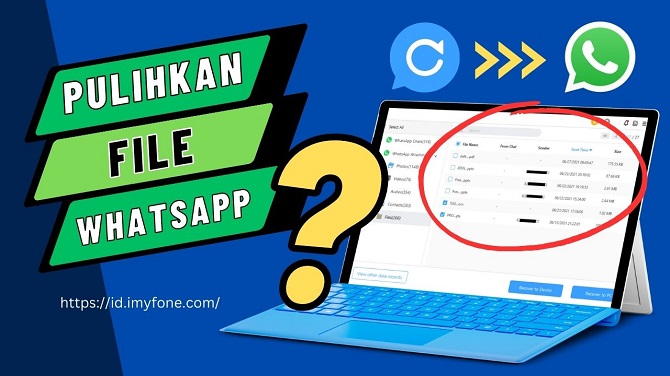
Cara memulihkan file wa yang terhapus menggunakan ChatsBack iMyFone dapat dilakukan dengan backup atau tanpa backup melalui memindai dari penyimpanan perangkat. Cara mengembalikan file yang terhapus di wa ini bisa kita lakukan baik untuk pengguna HP Android ataupun iPhone. Dengan bantuan perangkat komputer yang terpasang aplikasi ChatsBack memungkinkan kita untuk memulihkan data yang pernah terhapus sebelumnya.
Daftar isi [Hide]
Cara Melihat File WA yang Hilang karena Logout
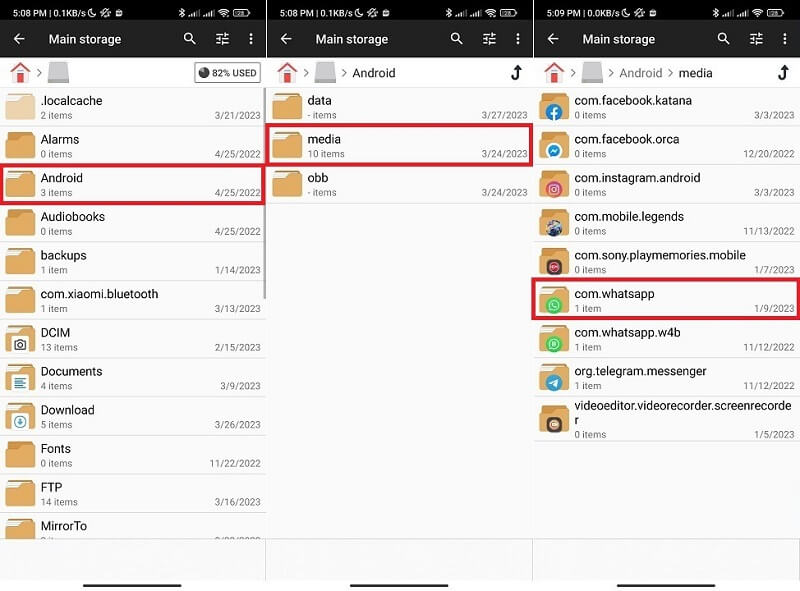
Sebaiknya kita memastikan terlebih dulu apakah file whatsapp masih tersimpan di penyimpanan perangkat HP. Karena terkadang pada sebagian kasus data tersebut masih ada di dalam folder penyimpanan WA dan belum terhapus. Oleh karena itu silahkan ikuti langkah berikut ini :
Langkah 1: Buka aplikasi File Manager yang terinstal di HP
Langkah 2: Selanjutnya cari folder Whatsapp yang ada di luar folder penyimpanan untuk pengguna aplikasi WA yang masih menggunakan versi lama dan berlum diupdate. Pengguna WA versi terbaru folder tersimpan di dalam direktori “Android/Media/...”
Langkah 3: Kita bisa eksplor folder wa tersebut yang menyimpan berbagai macam data seperti gambar, video, dokumen, file dan lain sebagainya.
Langkah 4: Pindahkan file penting yang kamu miliki ke folder lain dalam penyimpanan HP atau kita juga bisa menyimpannya di komputer supaya lebih aman.
Cara mengembalikan file yang terhapus di wa ini hanya dapat dilakukan saat kita logout atau keluar dari Whatsapp tanpa uninstall apk nya. Karena folder ini tidak akan dihapus hanya karena kita sudah berpindah WA ke HP lain dan apk nya masih ada.
Cara Memulihkan File WA Yang Terhapus Karena Uninstall
Jika kamu kehilangan data dan file WA disebabkan karena sudah menguinstallnya maka kita dapat memulihkan dari backup yang pernah dilakukan. Untuk pengguna android kita perlu akun google yang terhubung layanan google drive dimana kita mencadangkan data WA tersebut.
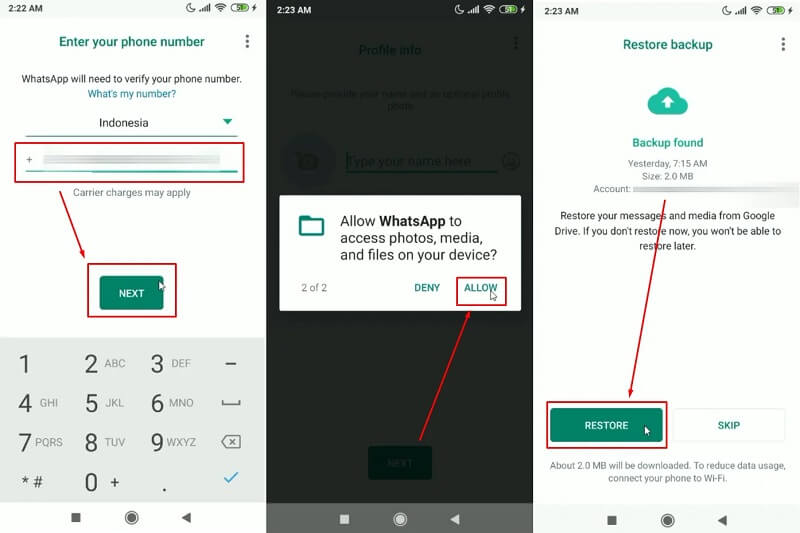
Langkah 1: Instal Whatsapp versi terbaru dari Play Store.
Langkah 2: Login seperti biasa, verifikasi nomor HP yang dimiliki.
Langkah 3: Saat berhasil login kita akan mendapatkan opsi pemulihan melalui backup dari data cadangan yang dimiliki. Login menggunakan akun google yang terhubung Google Drive akn dimana kita menyimpan backup WA.
Langkah 4: Berikan akses izin Whatsapp untuk melihat data yang ada pada Google Drive, jika ada backup maka secara otomatis WA akan melakukan pemulihan.
Langkah 5: Jika proses pemulihan sudah selesai kita bisa melakukan konfigurasi penggunaan Nama dan foto profil selanjutnya aplikasi WA akan terbuka dan seluruh data kita akan kembali di percakapan yang sudah tercadangkan.
Cara mengembalikan file yang terhapus di wa tersebut bisa digunakan oleh para pengguna HP Android yang mana memiliki opsi pemulihan dari Google Drive. Untuk pengguna iOS sebenarnya caranya hampir sama namun menggunakan iTunes sebagai opsi peulihan percakapan dan file yang dicadangkan. Namun apabila kita tidak memiliki backup ataupun data wa pada folder penyimpanan di HP juga sudah terhapus kamu bisa ikuti tutorial dibawah ini.
Cara Mengembalikan File Yang Terhapus Di WA
Tidak memiliki backup Whatsapp di Google Drive ataupun iCloud merupakan masalah yang banyak dialami oleh para pengguna chat messenger populer ini. Tidak heran jika pengguna WA enggan melakukan pencadangan data, terutama karena alasanya yaitu file terlalu besar untuk dibackup karena berisi percakapan, gambar dan video yang banyak.
Kita sendiri tahu bahwa satu-satunya cara yang diberikan oleh whatsapp untuk memulihkan percakapan, gambar, video dan file yaitu dengan restore dari cloud storage. Lalu bagaimana jika kamu termasuk orang yang tidak melakukan backup sehingga tidak memiliki opsi pemulihan data ini. Berikut ini merupakan cara mengembalikan file yang terhapus di wa tanpa backup :
Langkah 1: Unduh serta pasang aplikasi ChatsBack pemulihan data WA untuk komputer Windows atau Mac.
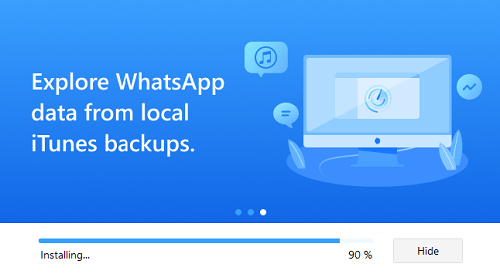
Langkah 2: Buka aplikasi ChatsBack selanjutnya pilih Recover Data from Devices Storage untuk pemulihan dengan memindai penyimpanan pada perangkat.
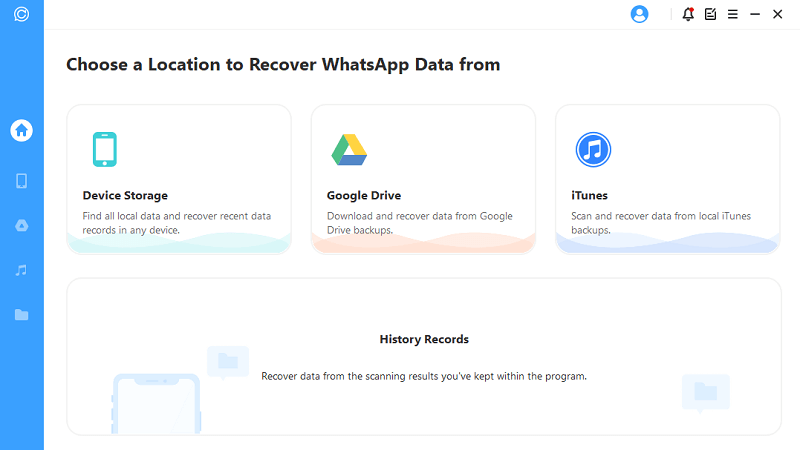
Langkah 3: Hubungkan HP ke komputer menggunakan kabel Data USB, pastikan kabel tersebut berfungsi dengan baik.
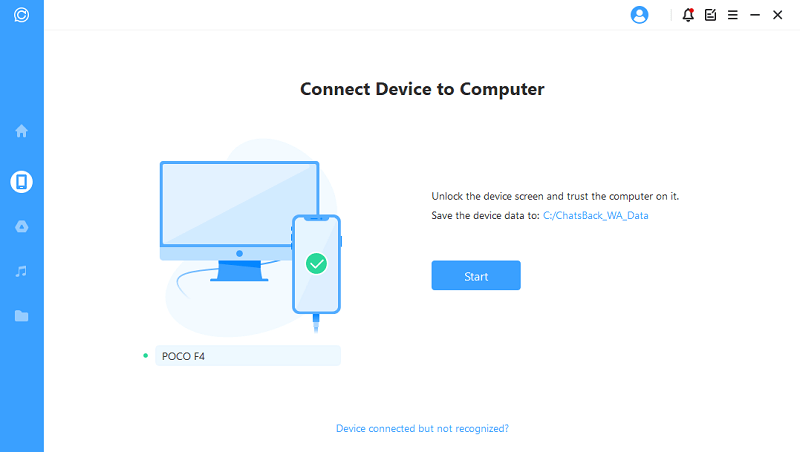
Langkah 4: Jika sudah terhubung biarkan ChatsBack memindai data Whastapp yang ada di HP. Jika sudah maka akan muncul aplikasi WA, nomor HP terdaftar dan ukuran data keseluruhan.
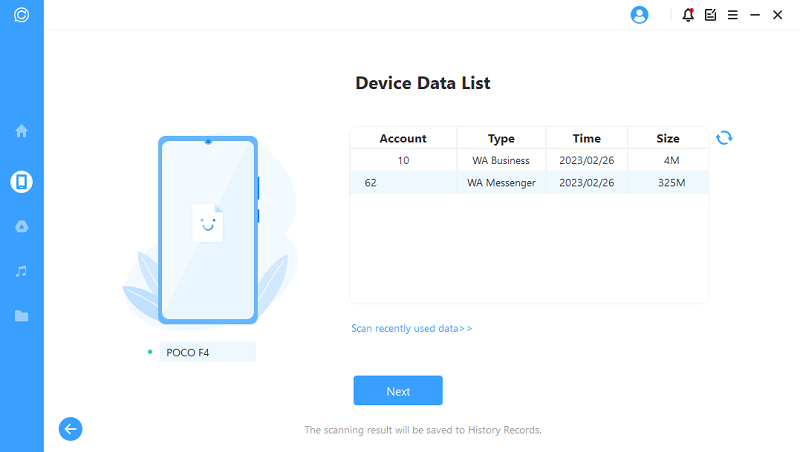
Langkah 5: Pilih whatsapp mana yang ingin dipulihkan, jika kamu memiliki Whatsapp personal dan whatsapp bisnis maka kamu bisa pilih salah satunya.
Langkah 6: Setelah memilih whatsapp maka selanjutnya kita perlu login dan verifikasi melalui aplikasi ChatsBack terlebih dulu.

Langkah 7: Setelah sukses melakukan verifikasi akun WA selanjutnya biarkan ChatsBack memindai dan menganalisa data Whatsapp yang ada pada penyimpanan.
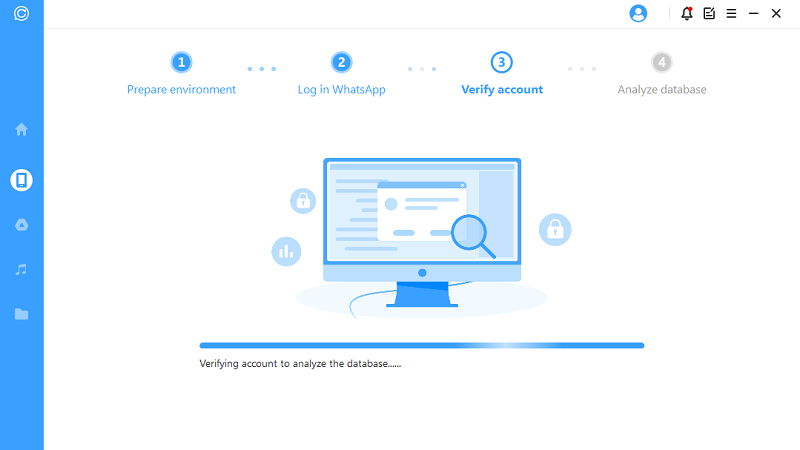
Langkah 8: Setelah data berhasil dipindai dan dianalisa selanjutnya kita bisa melihat hasilnya melalui jendela pada aplikasi ChatsBack, disini kita bisa melakukan pratinjau dan memilih data mana saja yang perlu dipulihkan.
Langkah 9: Setelah menentukan data mana yang perlu dipulihkan selanjutnya akan ada dua opsi “Recover to Devices” untuk memulihkan file ke HP dan “Recover to Computers” untuk memulihkan file ke PC.
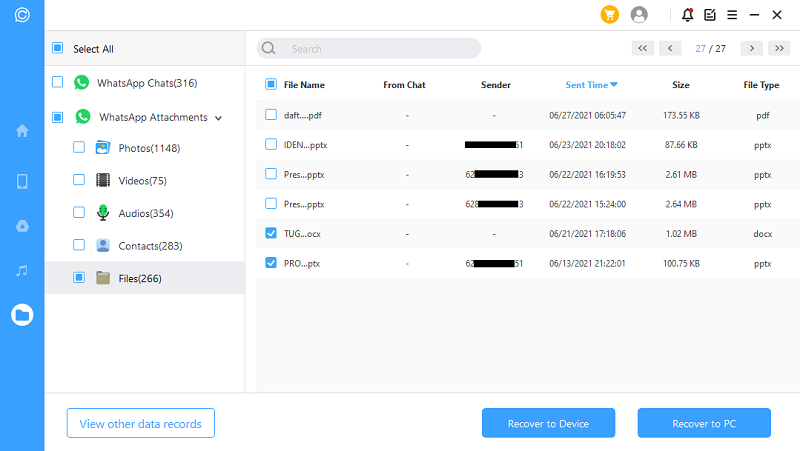
Langkah 10: Setelah memilih opsi pemulihan, maka file yang pernah terhapus di WA akan kembali dan sekarang kita bisa menggunakannya lagi.
Cara mengembalikan file yang terhapus di wa paling tepat jika kita tidak memiliki data backup dari cloud storage iTunes ataupun Google Drive. Selain memulihkan file kita juga bisa memulihkan percakapan atau chat, gambar, foto, video, kontak no hp, dokumen dan lain sebagainya.
Akhir Kata
Cara mengembalikan file yang terhapus di wa paling ampuh dapat dilakukan dengan iMyFone Chatsback. Dengan ini kita bisa memulihkan Whatsapp baik dari file backup pada iTunes ataupun Google Drive. Jika belum pernah melakukan backup WA maka kita bisa memulihkan dengan memindai dari memori penyimpanan perangkat.
ChatsBack dapat digunakan baik untuk kamu pengguna HP iPhone ataupun Android, jadi kamu tidak perlu khawatir jika harus berganti perangkat. Selain memulihkan file seperti dokumen yang terhapus kita juga bisa merestore data seperti riwayat percakapan, audio, gambar dan video. Opsi seleksi saat melakukan pemulihan membuat kita bebas memilih salah satu data yang perlu direstore dan mempercepat proses cara mengembalikan file yang terhapus di wa.



